
Der beliebte unbeliebteste Fehler der Computermaus: Doppelklick bei Einfachklick. Die linke Maustaste gedrückt und es wird automatisch ein Doppelklick ausgeführt. Dieser Fehler kann mehrere Ursachen haben. Dementsprechend gibt es ebenfalls mehrere Lösungsansätze.
Problem 1: Staub
Tatsächlich kann sich ein Staubkrümel zwischen der linken Maustaste (oder bei Linkshändern der rechten) und dem Schalter gesetzt haben. Hier hilft manchmal schon eine einfache Reinigung mit einem kleinen Pinsel oder einem Staubsauger.
Problem 2: Mechanisch
Es kann ein komplett mechanisches Problem sein. Dazu muss die Maus jedoch auseinander gebaut werden. Hierfür gäbe es dann folgenden Lösungsansatz:
Problemlösung per Software
Wenn alles nicht hilft, kann eine Software helfen.
Windows
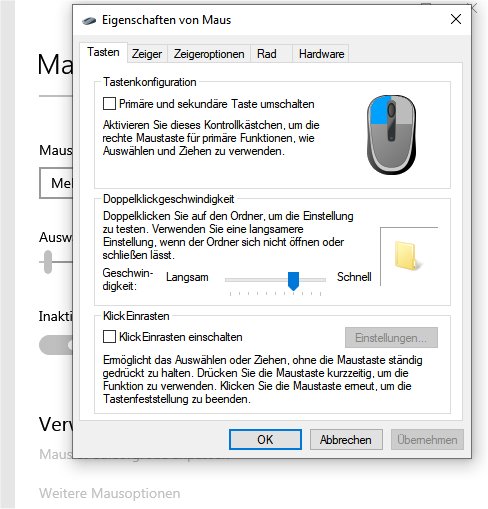
Unter Windows gibt es beispielsweise die Möglichkeit die Geschwindigkeit des Doppelklicks festzulegen. Dazu geht man über die „Systemsteuerung“ zu „Hardware und Sound“ und bei „Geräte und Drucker“ auf „Maus“. Bei „Tasten“ legt man nun die „Doppelklickgeschwindigkeit“ fest. Alternativ findet man dieses Punkt unter der Lupe und gibt „Maus“ ein und klickt die „Mauseinstellungen“ unter „Weitere Mausoptionen“ an. Über das rechte Ordnersymbol könnt ihr den Doppelklick testen. Versucht den Doppelklick etwas langsamer zu machen, da die meisten Probleme durch einen sofortigen Wiederklick ausgelöst werden.
DoubleClickFix
Die in diesem Jahr erschienene externe Software DoubleClickFix versucht das Problem per .NET-Anwendung zu lösen.
Beschreibung:
Enthält eine Problemumgehung für defekte Mäuse, die manchmal einen Doppelklick statt eines einfachen Klicks senden. Sie können die minimale Verzögerung zwischen zwei Klicks in der Benutzeroberfläche, die durch einen Doppelklick auf das Windows-Tray-Symbol geöffnet werden kann, einstellen.
Sie können die Anwendung auch so registrieren, dass sie beim Starten von Windows gestartet wird.
Der größte Teil der Konfiguration wird in der Benutzeroberfläche vorgenommen und in der Datei DoubleClickFix.dll.config gespeichert. Wenn Sie eine neue Version herunterladen, müssen Sie Ihre Einstellungen erneut konfigurieren. Derzeit gibt es keinen Mechanismus, um frühere Einstellungen automatisch zu übernehmen.
Wenn Sie die Konfigurationsdatei manuell bearbeiten, müssen Sie die Anwendung neu starten, damit die Änderungen wirksam werden.
Die Anwendung versucht, alle Doppelklicks von Touchpads und Touchscreens zuzulassen. Dazu werden Klicks vom Gerät mit der ID 0 ignoriert. Wenn dies bei Ihnen nicht funktioniert, weil Ihr Touchgerät eine andere ID hat, können Sie die ID in der Einstellung ignoredDevice an die in den Anwendungsprotokollen angezeigte ID anpassen. Wenn auch dies nicht funktioniert, verwenden Sie das Kontrollkästchen in der Benutzeroberfläche, um Doppelklicks mit einer Dauer von 0 ms zuzulassen.
Die neueste Version kann hier heruntergeladen werden: https://github.com/nenning/DoubleClickFix/releases/
Double click repair tool
Ein weiteres Tool, das versucht den automatischen Doppelklick per Software zu lösen.
Beschreibung:
Doppelklick-Reparatur-Tool ist ein einfaches Programm, das hilft, zusätzliche Klicks auf eine fehlerhafte Maustaste zu eliminieren, indem es die Mindestzeit in Millisekunden zwischen jedem Klick angibt.
Verwendung: Wählen Sie die Taste(n), die Sie reparieren möchten.
Stellen Sie die Zeit nach Ihrem Geschmack ein: „100ms ist der Durchschnitt“.
Sondertasten sind die zusätzlichen Makrotasten der Maus. Um eine dieser Tasten zu reparieren, wählen Sie aus der Dropdown-Liste die Funktion aus, der sie derzeit zugeordnet ist: „Normalerweise Browser vor und zurück oder Lautstärke auf und ab“.
Anmerkungen: Das Programm muss als Administrator ausgeführt werden, damit es richtig funktioniert.
Aufgrund eines seltsamen Fehlers musste die Linksklick-Fixierung im Programm selbst deaktiviert werden, dies gilt nur für die Linksklick-Fixierung.
Wenn man das Programm zum ersten Mal startet, werden zwei Dateien erstellt: Settings.ini & Custom_Keys.txt
Sie können die Datei Custom_Keys.txt bearbeiten, um Tasten hinzuzufügen oder zu löschen.
Double click repair tool gibt es hier kostenlos zum Herunterladen: https://github.com/Khalid-Fawzy/double-click-repair-tool/releases/
Fehlerhafte Doppelklicks online testen
Um einen fehlerhaft ausgeführten Doppelklick online zu testen gibt es dieses simple Tool: https://codepen.io/blink172/pen/vERyxK
Klicke einfach auf das orange Feld. Sollte ein fehlerhafter Doppelklick ausgeführt werden, wird dies im Feld „Fast double click count“ angezeigt. Bleibt dieser Wert bei deinen Klicks auf Null, besteht bei deiner Maus aktuell ein Doppelklick-Problem.
Ein weiteres Tool zum Testen von automatischen Doppelklickt gibt es grafisch etwas aufbereitet hier: https://joltfly.com/mouse-double-click-test/
